
Lesley Fowler
0
1800
436
 Быть хозяином своей системы на самом деле означает знать, что вам доступно под капотом и как к ней добраться. При использовании Windows нет ничего более правильного, так как вам доступно множество конфигураций, которые можно разблокировать через реестр или другими способами. Windows 7 “Режим бога” Как наилучшим образом использовать режим Бога в Windows Vista & 7 Как наилучшим образом использовать режим Бога в Windows Vista & 7 - прекрасный пример того, о чем я говорю.
Быть хозяином своей системы на самом деле означает знать, что вам доступно под капотом и как к ней добраться. При использовании Windows нет ничего более правильного, так как вам доступно множество конфигураций, которые можно разблокировать через реестр или другими способами. Windows 7 “Режим бога” Как наилучшим образом использовать режим Бога в Windows Vista & 7 Как наилучшим образом использовать режим Бога в Windows Vista & 7 - прекрасный пример того, о чем я говорю.
Sysinterals и NirSoft так же, как небеса, являются двумя именами, которые будут прекрасно резонировать с такими энтузиастами Windows, как я. Они выпустили некоторые из лучших альтернативных программ, которые вы когда-либо получили, и я лично считаю, что оба пакета внесли огромный вклад в платформу. Оба разработали десятки портативных приложений, которые действительно разблокируют и полируют определенные элементы Windows. Если вы не знакомы с какой-либо из их программ, вам необходимо.
Программа, которую я хочу представить вам сегодня, использует возможности Sysinternals и NirSoft и делает шаг вперед. Windows System Control Center берет на себя управление этими отдельными приложениями и делает это до смешного проще.
Центр управления системой Windows
Центр управления системой Windows будет работать с любой версией Windows, выпущенной после 2000 года, и доступен в виде полностью переносимого приложения. Он позволяет вам устанавливать, обновлять и полностью управлять приложениями, которые вы найдете в основных комплектах системных утилит. Последняя версия ориентирована на программное обеспечение, доступное в Windows Sysinternals Suite и NirSoft Utilities..
После запуска приложения сначала необходимо исправить настройки. Для них здорово сразу же подсказать пользователю эти опции, потому что я почти всегда рекомендую, чтобы первое, что вы сделали с приложением, это просмотр опций и настроек..
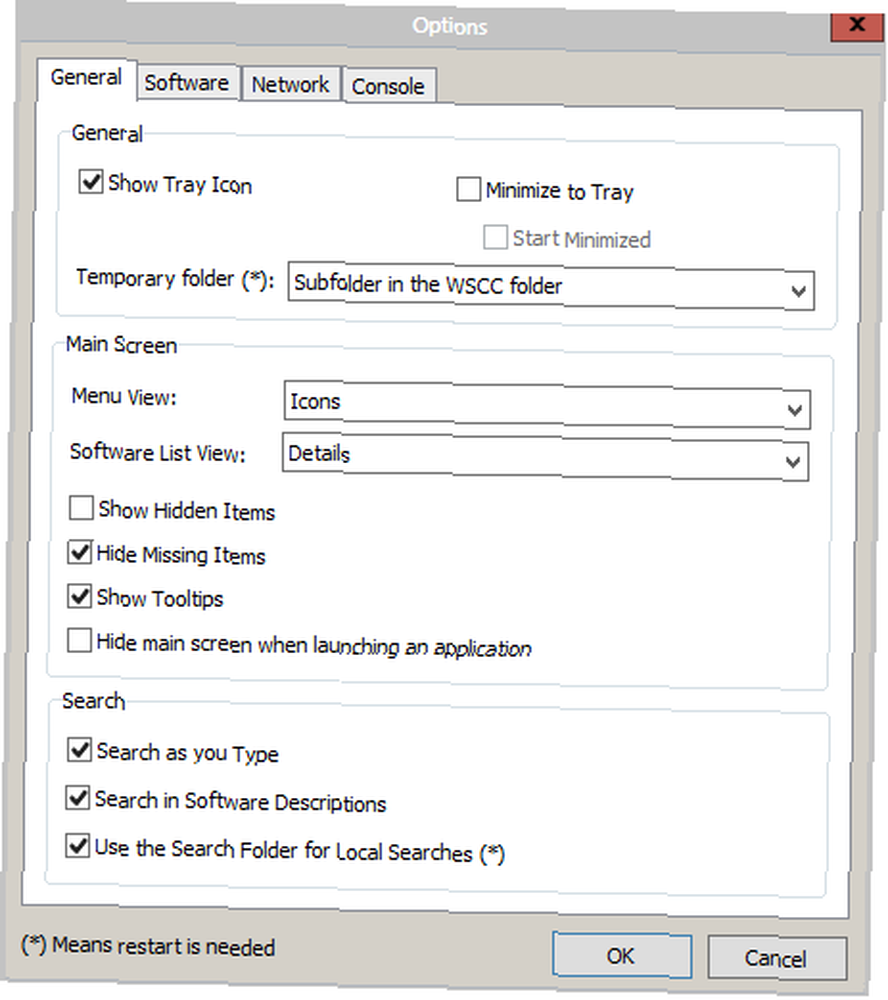
генеральный Вкладка включает в себя множество основных и эстетических настроек, как вы можете видеть выше.

Программного обеспечения Вкладка является наиболее значимой из опций, где вы можете настроить локальный путь хранения и действующий URL-адрес обоих наборов приложений. Вы также можете отметить, какими частями Windows вы хотите управлять Центром управления системой Windows..
После того, как Центр управления Windows будет настроен по вашему вкусу, у вас будет огромный список приложений, доступных для скачивания..
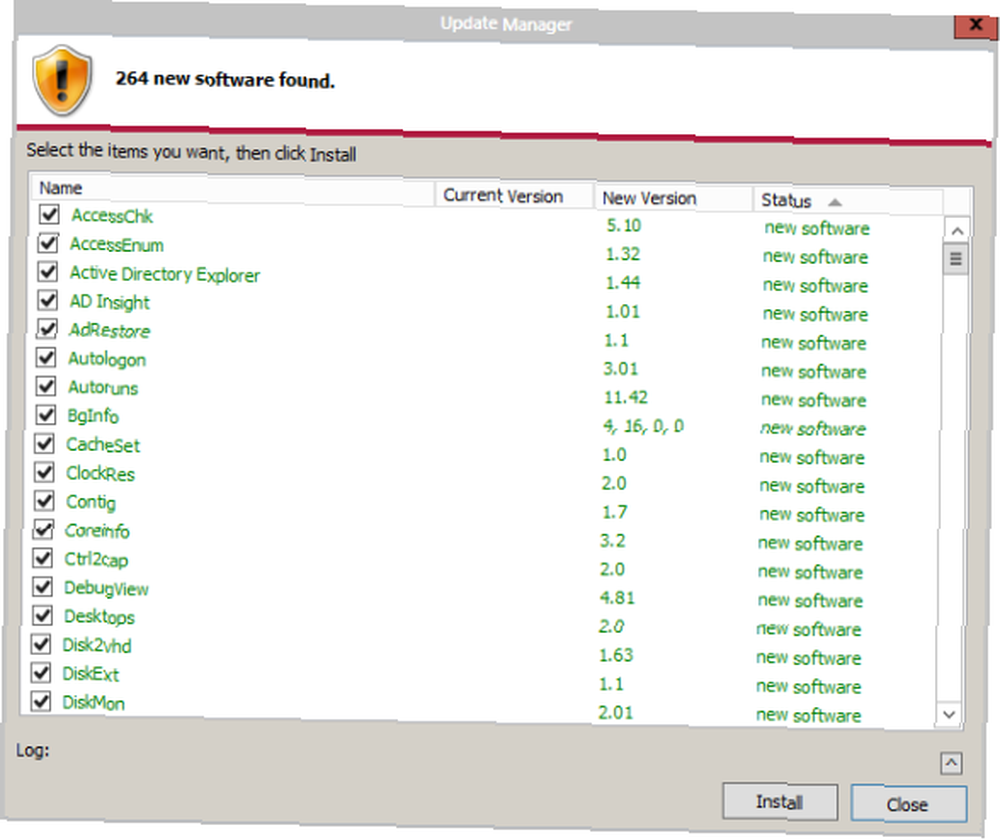
Имейте в виду, что каждое из этих приложений является переносимым, и устанавливать Кнопка не делает ничего, кроме автоматического извлечения каждого приложения из архива, в котором оно находится.

Как приложения начинают “устанавливать,” Вы можете проверить папку, в которую вы их загрузили, и увидеть кучу совершенно новых исполняемых файлов..
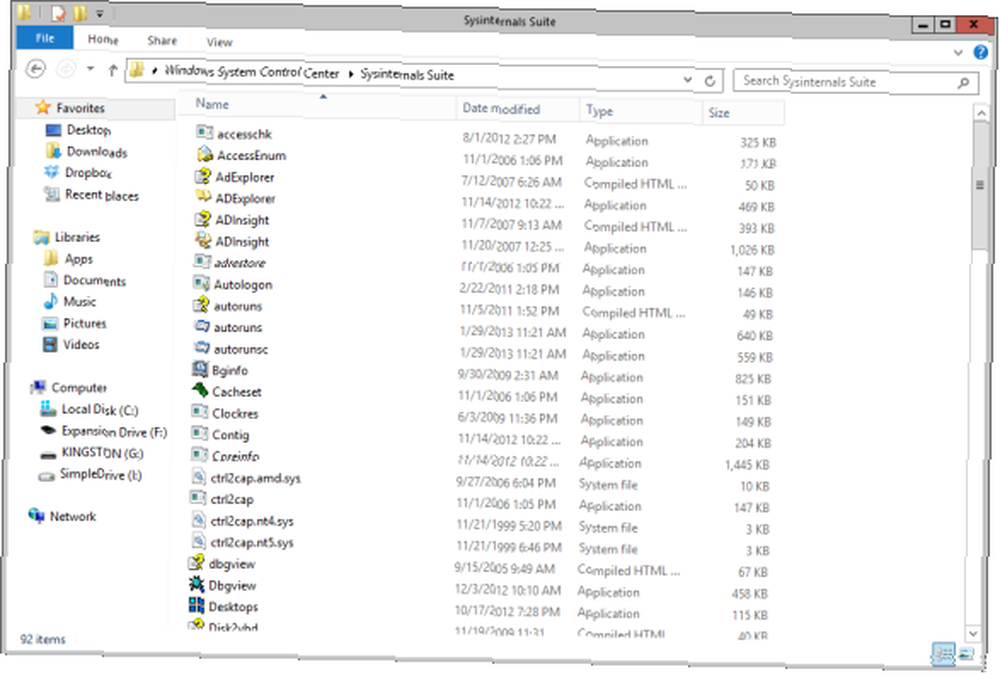
В целом, Центр управления системой Windows представляет собой удивительный слой над двумя программными пакетами, без которых не могут жить многие поклонники Windows. Я на самом деле видел пакетный скрипт Sysinternals, обновляющий свои приложения с помощью командной строки, и NirLauncher - более 100 портативных бесплатных утилит с NirLauncher [Windows] - более 100 портативных бесплатных утилит с NirLauncher [Windows] NirLauncher - это библиотека, которая поставляется вместе с более 100 портативных бесплатных утилит для Windows. Это идеальный набор инструментов для переноски на USB-накопителе в чрезвычайных ситуациях, например, если вам нужно ... выполняет большую работу по объединению этого пакета в группу, но сейчас я определенно вижу Центр управления системой Windows как лучший способ сохранить ваши заявки как можно более свежими. Это отличный инструмент управления для этих двух программных пакетов.
После обработки загрузок и обновлений в главном окне Центра управления системой Windows на левой панели отображается вся ваша библиотека по категориям, а на правой панели - приложения, относящиеся к каждой категории..

Центр управления Windows даже предлагает свое собственное окно консоли для опытных пользователей, которым интересно играть с приложениями через командную строку.

Помимо этих небольших функций, Windows System Control Center просто делает свою программу свежей и простой в доступе..
Если вы никогда не использовали программное обеспечение от Systinternals или NirSoft, вот краткий обзор каждого из них:
Windows Sysinternals
Sysinternals был на самом деле создан сотрудниками Microsoft, чтобы помочь таким продвинутым пользователям, как вы, и я максимально использую их ПК. Программное обеспечение Sysinternals включает в себя такие имена, как автозапуск. Контроль запуска компьютера под управлением автозапуска Контроль запуска компьютера под контролем автозапуска, Process Monitor и Process Explorer. Большая часть их программного обеспечения очень техническая.
NirSoft Utilities
NirSoft хорошо известен своими легкими, нишевыми приложениями всех видов. Такие имена, как Mail PassView, CurrPorts, AdapterWatch, SiteShoter и ShellExView, являются одними из самых популярных. NirSoft отлично работает, предлагая приложения с функциями, которые значительно облегчают работу с Windows. В то время как Sysinternals улучшает уже существующие части Windows, NirSoft добавляет совершенно новую функциональность во многие их приложения..
Сам по себе Центр управления системой Windows - это немного. Однако, если вы уже пользуетесь этими двумя наборами приложений или пытаетесь максимально эффективно использовать свою систему, Windows System Control Center - это ваш способ постоянно быть в курсе огромного количества некоторых лучшее стороннее программное обеспечение в Интернете.
Дайте нам знать, что вы думаете о Windows System Control Center, Sysinternals и NirSoft в комментариях.











